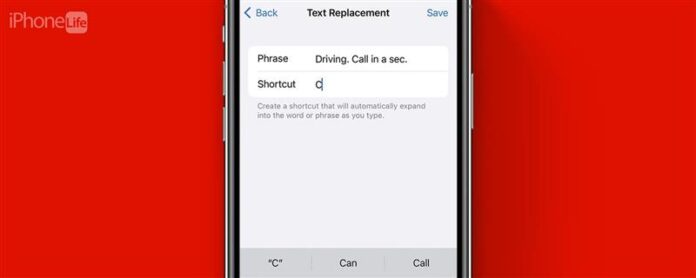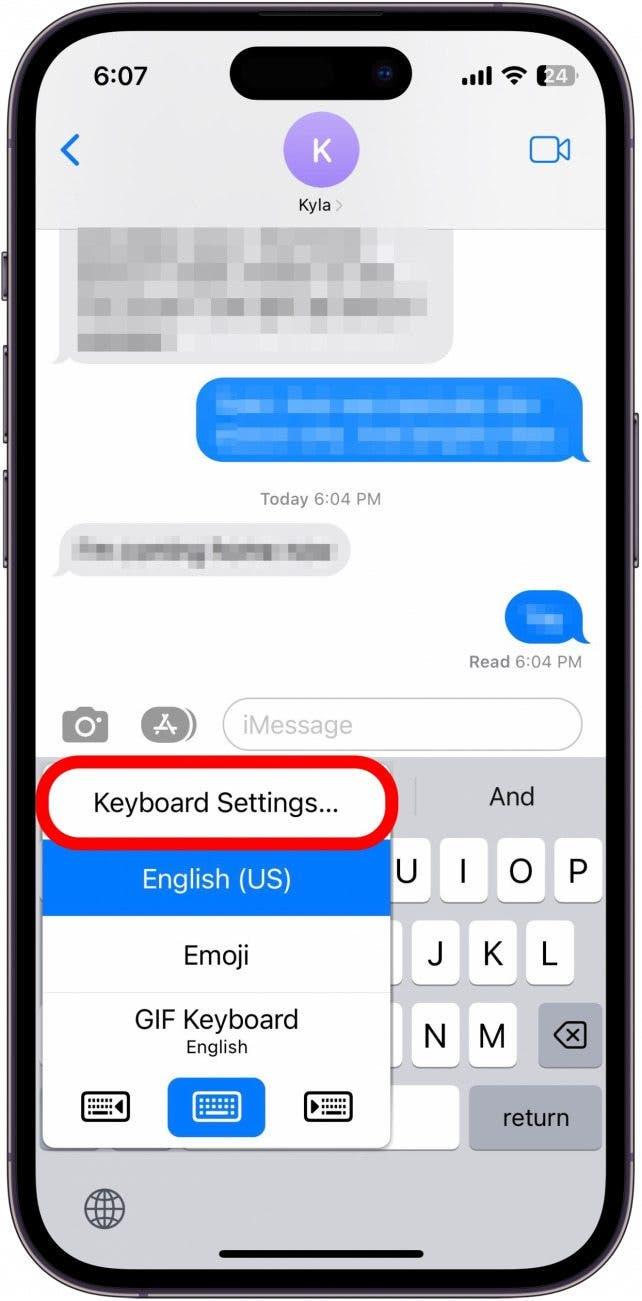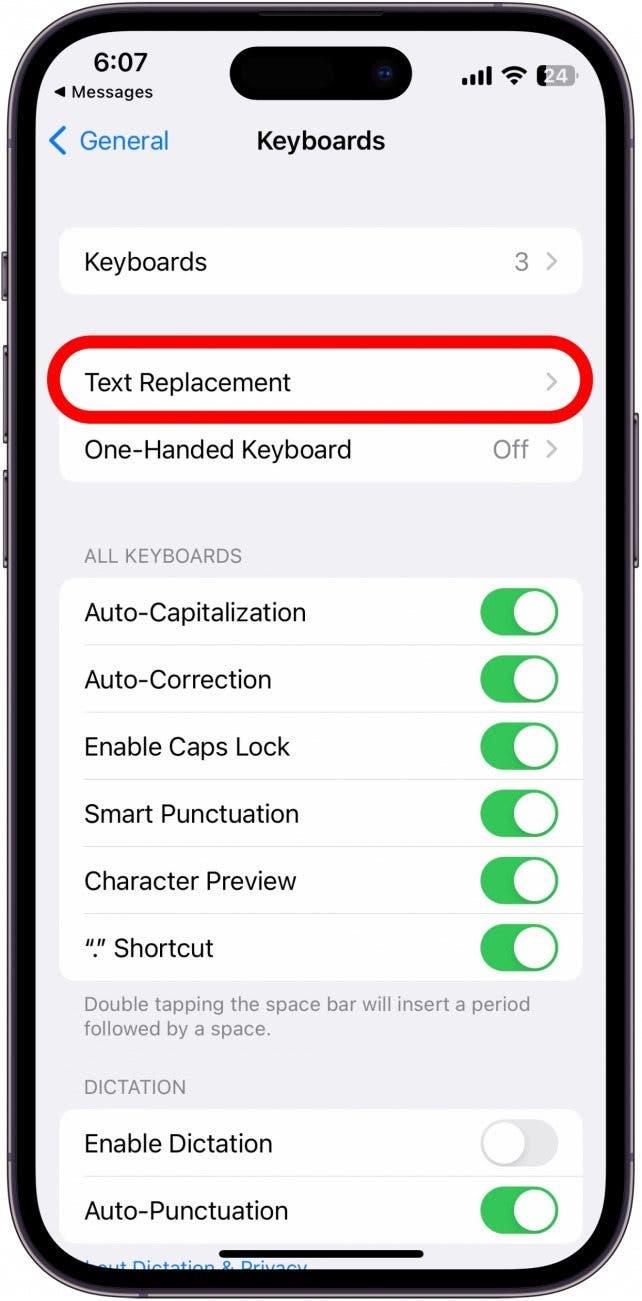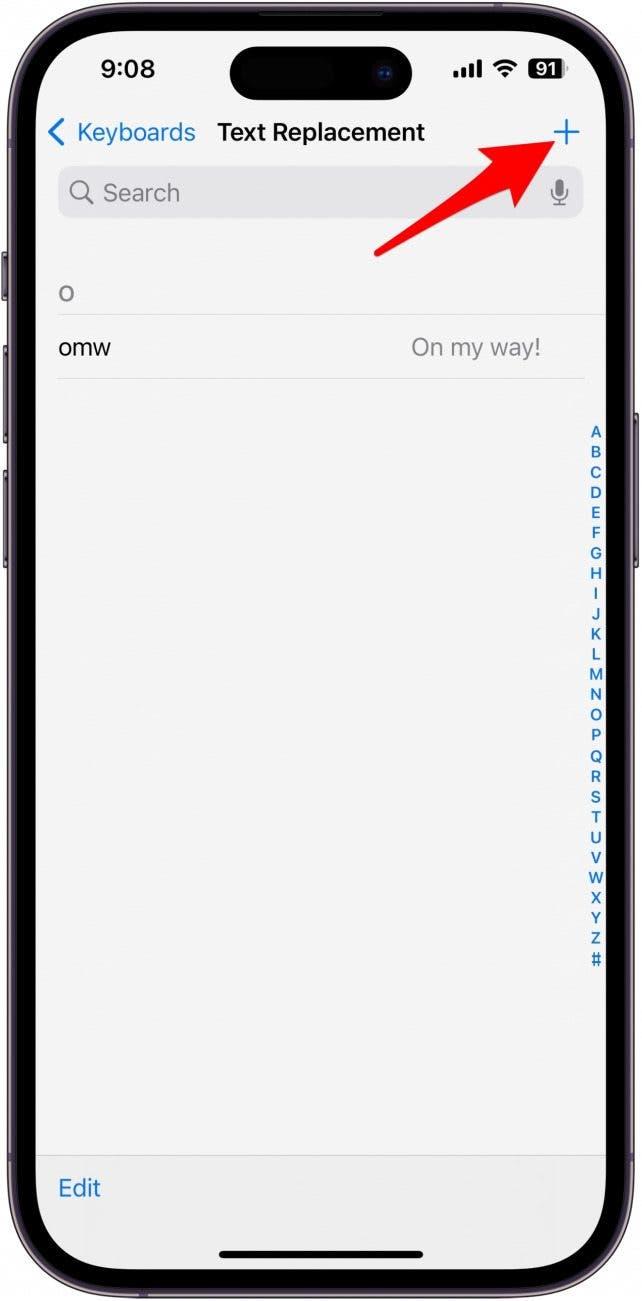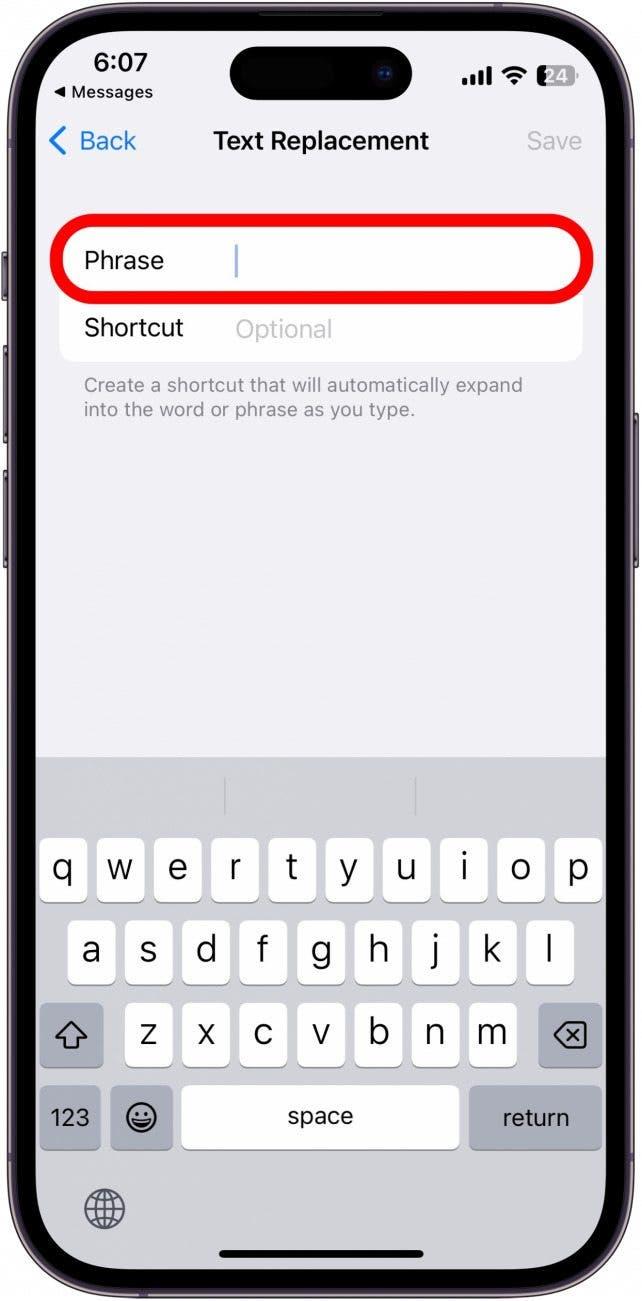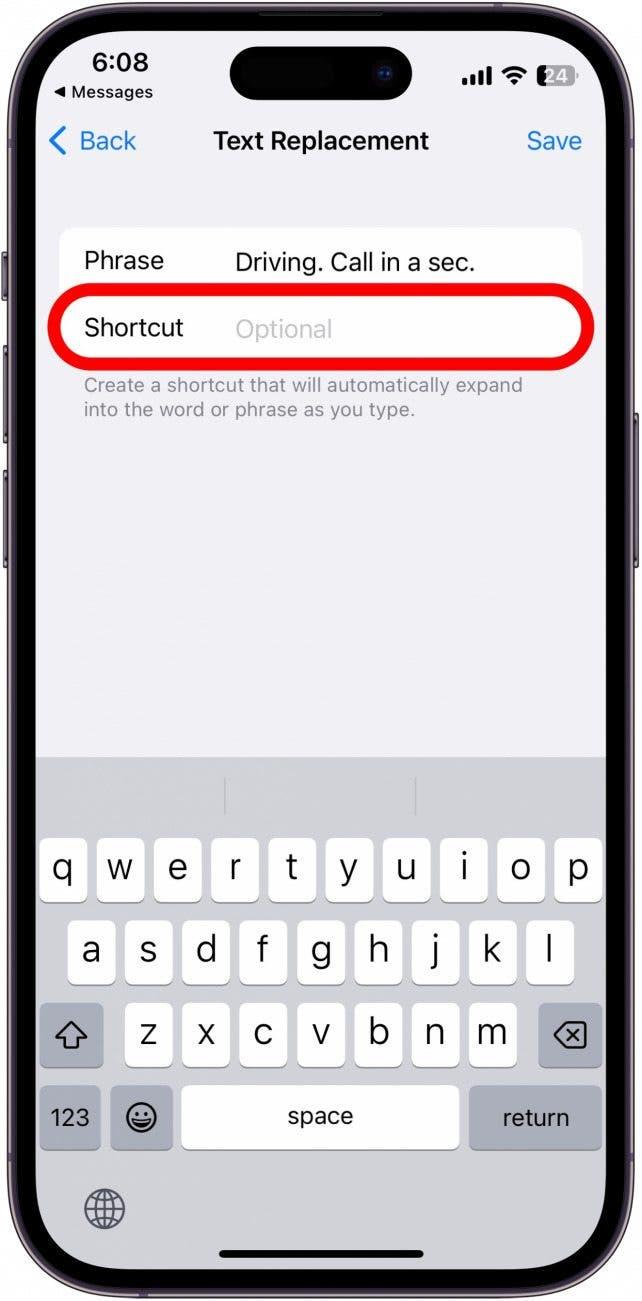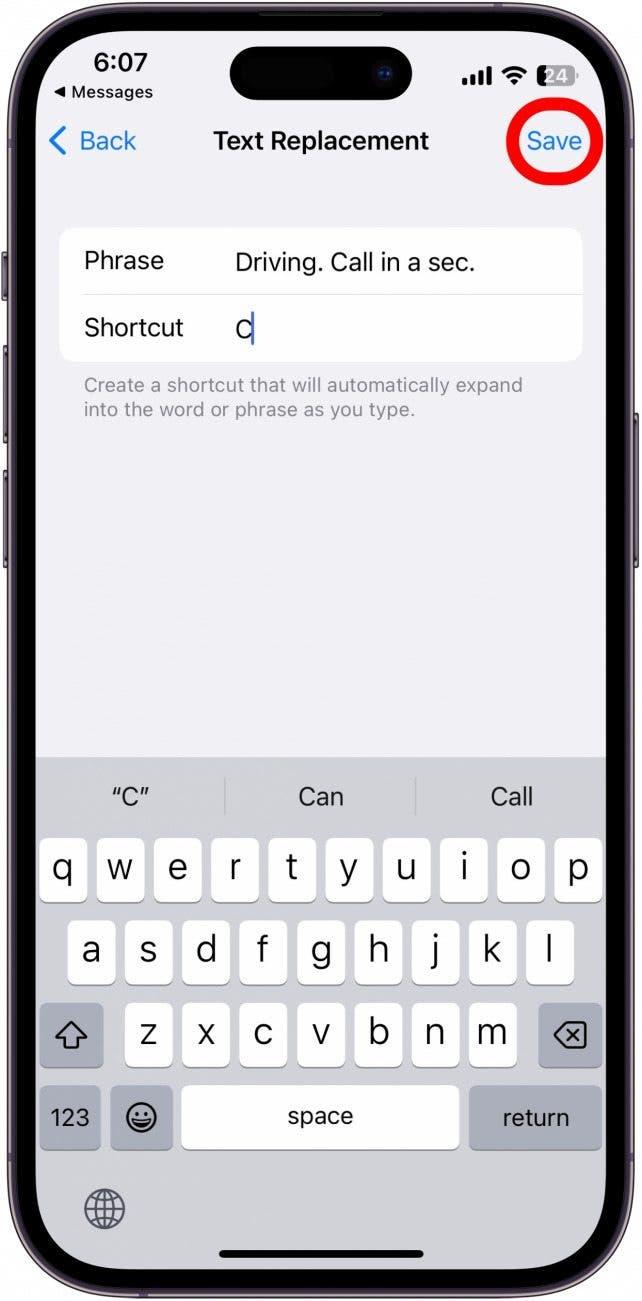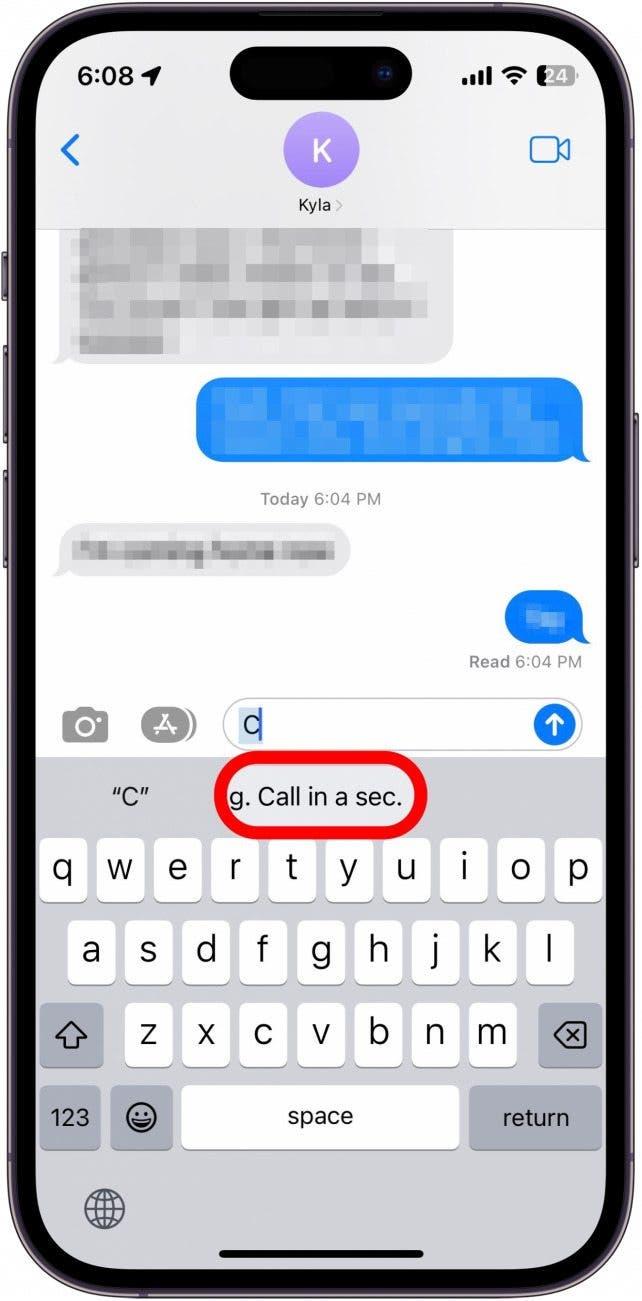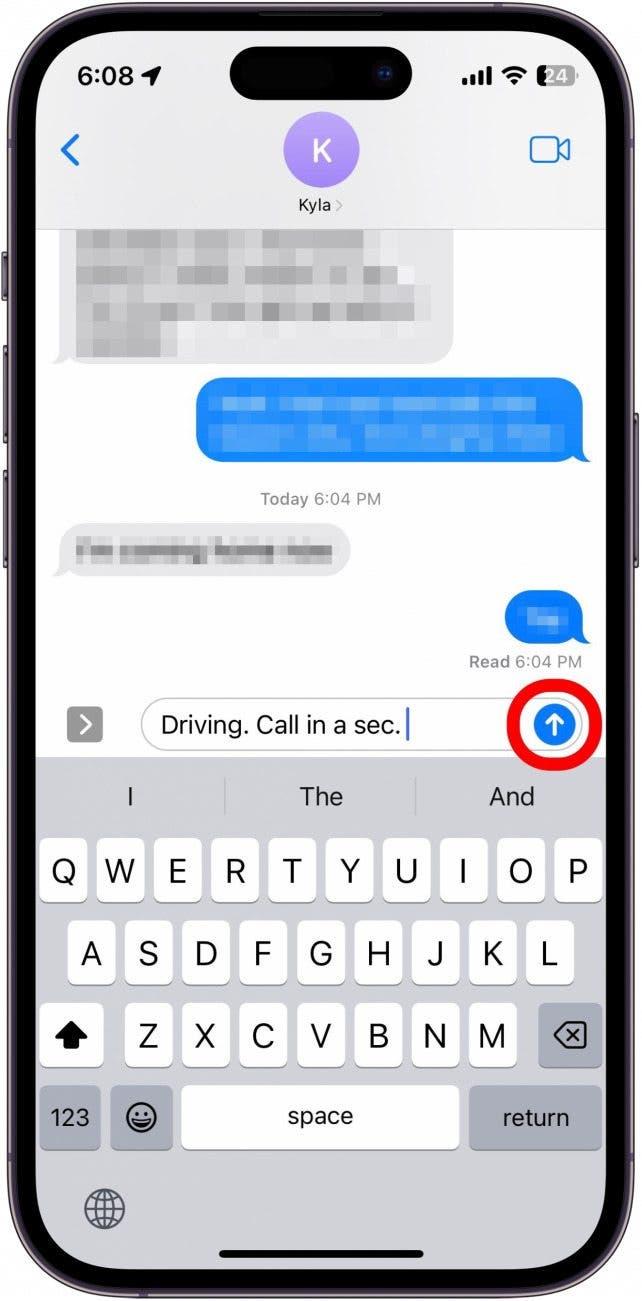Vous êtes-vous déjà retrouvé spammé avec des appels de quelqu’un qui ne sait pas que vous êtes occupé, ou vous trouvez-vous à écrire le même message encore et encore au travail? Il s’avère que vous pouvez accéder à vos paramètres de clavier et programmer une seule lettre pour déclencher un message pré-écrit de votre choix. Dans cette astuce, vous découvrirez comment utiliser des raccourcis de textos sur iPhone.
Pourquoi tu vas adorer cette astuce
- Envoyez des messages pré-écrits en tapant une seule lettre, afin que vous puissiez envoyer des SMS à des amis ou aux membres de la famille même lorsque vous êtes occupé.
- Créez un raccourci si vous vous retrouvez régulièrement à taper une réponse particulière.
Utilisez des raccourcis clavier iPhone pour envoyer des messages pré-écrits
Au lieu d’ignorer les textes urgents d’amis ou de membres de la famille, utilisez un raccourci clavier pour leur faire savoir rapidement que vous êtes occupé. Pour plus de conseils et de trucs de textos iPhone, assurez-vous de Inscrivez-vous à notre pointe gratuite de la journée bulletin! Maintenant, voici comment utiliser des raccourcis de textos sur iPhone pour envoyer des messages pré-écrits:
- Dans n’importe quel champ de texte, appuyez et maintenez le bouton du clavier commutateur .
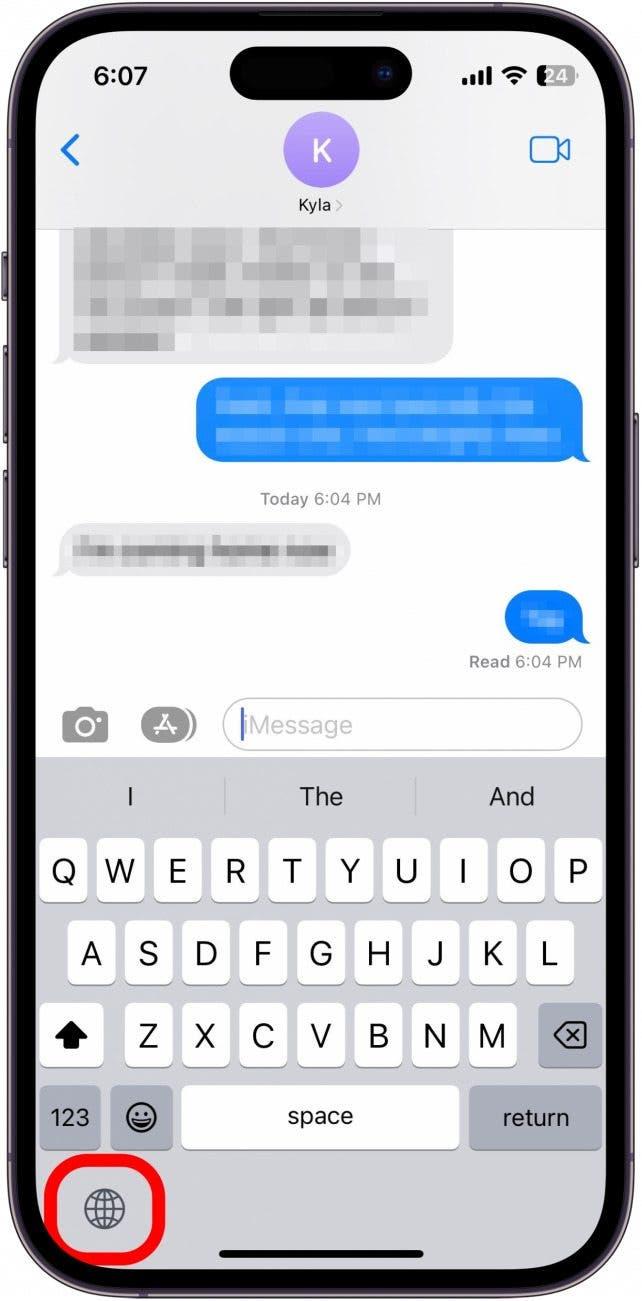
- Appuyez sur paramètres du clavier .

- Appuyez Remplacement du texte .

- Appuyez sur le bouton plus en haut à droite.

- Dans la section de phrases , saisissez le message pré-écrit que vous souhaitez définir. Peut-être quelque chose comme «conduire. Appelez une seconde. ou «merci beaucoup. Je vais regarder ça et vous répondre. »

- Dans la section raccourci , choisissez une lettre ou un symbole sur le clavier que vous utiliserez pour déclencher le message. Il peut s’agir de n’importe quelle lettre, lettres ou symbole que vous aimez tant que vous vous souvenez de la lettre que vous avez choisie. Mais sachez que vous pouvez accidentellement déclencher le message avec cette lettre ou cette symbole, alors choisissez judicieusement!

- Tapez Enregistrer .

- Maintenant, vous pouvez aller dans n’importe quel champ de texte et saisir cette lettre. Vous verrez votre message pré-écrit apparaître dans la zone de suggestion de texte sous le clavier.
- Vous pouvez soit appuyer sur ou simplement appuyer sur la barre d’espace.

- Ensuite, appuyez sur Envoyer pour envoyer votre message. C’est si simple!

Vous savez maintenant comment utiliser les raccourcis sur votre clavier iPhone! Vous pouvez mettre à jour votre message choisi aussi souvent que vous le souhaitez. Rapide, facile et potentiellement vital (ou économe en relations)! Si vous souhaitez reproduire les commentaires tactiles d’un clavier physique, assurez-vous de consulter notre conseil sur Comment activer les haptiques du clavier sur votre iPhone .